Rješenje pogreške sinkronizacije podataka s oblakom Oblast
Trenutačni trend stvaranja pohrane oblaka osobnih podataka korisnika u oblaku stvara probleme sve češće nego nove mogućnosti. Jedan od najočiglednijih primjera je podrijetlo , gdje se ponekad može susresti pogreška sinkronizacije podataka u oblaku. Taj se problem mora riješiti i ne bi se trebao pomiriti s njom.
sadržaj
Bit pogreške
Izvorni klijent istovremeno štiti korisničke podatke o igrama na dva mjesta - na korisničkom računalu, kao iu oblaku za pohranu. Na svakom početku, ti se podaci sinkroniziraju kako bi se uspostavila utakmica. Time se izbjegavaju brojni problemi - na primjer, gubitak tih podataka, kako u oblaku tako i na računalu. Također sprječava hakiranje podataka kako bi dodali novac, iskustvo ili druge korisne stvari u igrama.
Međutim, proces sinkronizacije možda neće uspjeti. Razlozi za to - puno, većina njih bit će rastavljena u nastavku. Trenutačno, problem je najtipičniji za igru Battlefield 1, gdje je pogreška nedavno izlazila sve češće. Općenito, možemo razlikovati širok spektar različitih mjera i radnji za rješavanje pogreške.
Način 1: Postavke klijenta
Za početak vrijedi pokušati kopati dublje u klijenta. Postoji nekoliko mehanizama koji mogu pomoći.
Prvo pokušajte manipulirati beta verzijom klijenta.
- Da biste to učinili, odaberite odjeljak "Podrijetlo" u gornjem dijelu glavnog prozora, a zatim "Postavke aplikacije" .
- U otvorenim parametrima pomaknite se prema dolje do stavke "Sudjelovanje u beta testiranju podrijetla" . Morate ga omogućiti i ponovno pokrenuti klijenta.
- Ako je uključen, isključite ga i ponovno pokrenite.
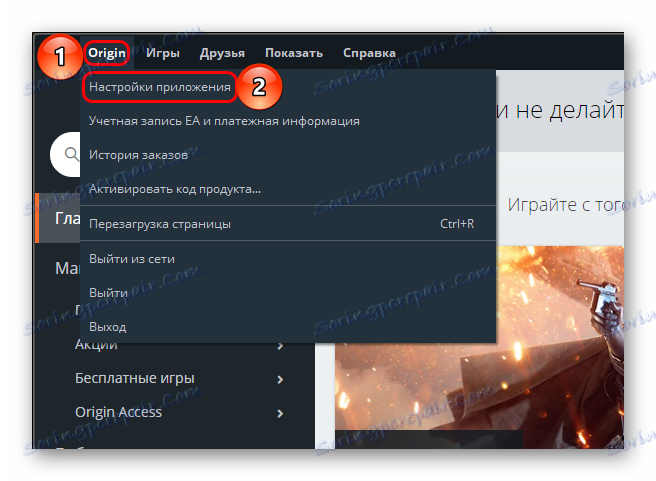
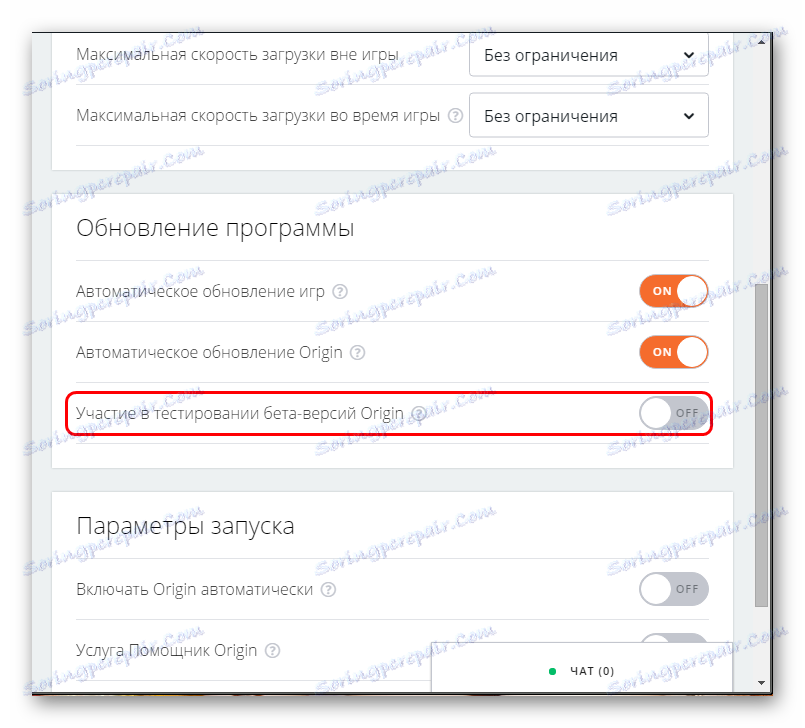
U nekim slučajevima pomaže. Ako to nije uspjelo, pokušajte onemogućiti sinkronizaciju s oblakom.
- Da biste to učinili, idite na "Knjižnica" .
- Ovdje trebate desnu tipku miša na željenu igru (u većini slučajeva, u ovom trenutku je Battlefield 1) i odaberite opciju "Igre svojstva" .
- U prozoru koji se otvori idite na odjeljak "Pohrana podataka u oblaku" . Ovdje morate onemogućiti stavku "Omogući pohranu oblaka u svim podržanim igrama" . Nakon toga kliknite gumb "Vraćanje spremanja" u nastavku. To će rezultirati time da klijent više ne koristi oblak i vodit će ga podaci koji su pohranjeni na računalu.
- Ovdje je potrebno reći unaprijed o posljedicama. Ova metoda je zaista dobra za one slučajeve kada je korisnik siguran u pouzdanost sustava svog računala i zna da podaci neće biti izgubljeni. Ako se to dogodi, igrač će ostati bez ikakvog napretka u igrama. Najbolje je privremeno iskoristiti ovu mjeru do sljedećeg ažuriranja klijenta, a zatim se ponovo pokušajte povezati s oblakom.

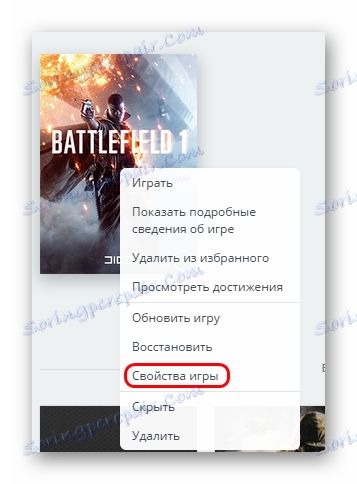
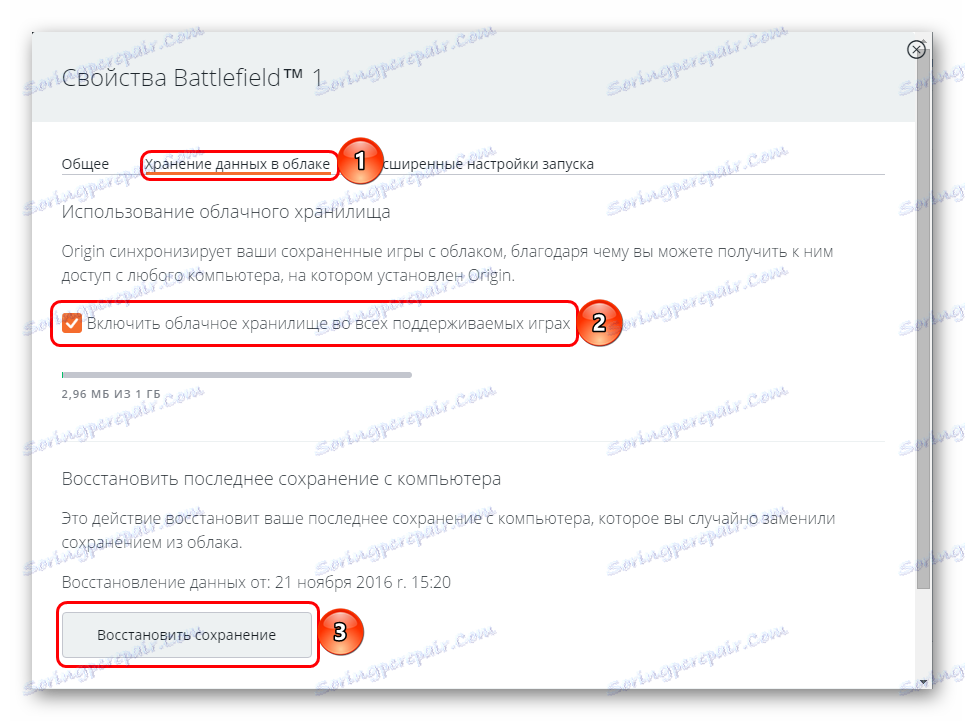
Također se preporučuje da se ova metoda koristi posljednja, ali ne i najmanje važno - nakon svega, koje su opisane u nastavku.
Druga metoda: čistite ponovnu instalaciju
Problem može biti u kvaru klijenta. Pokušajte ga očistiti.
Za početak, vrijedi očistiti predmemoriju programa. Da biste to učinili, pogledajte sljedeće adrese na računalu (navedene su za instalaciju na standardnom putu):
C:Пользователи[Имя пользователя]AppDataLocalOrigin
C:Пользователи[Имя пользователя]AppDataRoamingOrigin
Tada biste trebali započeti klijent. Nakon provjere datoteka radiće kao i obično, ali ako je pogreška spremljena u memoriju, sinkronizacija će biti normalna.
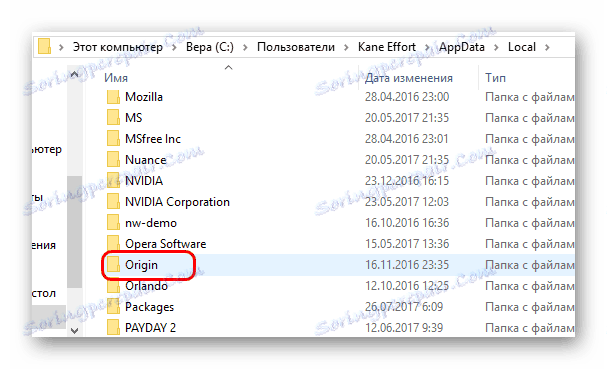
Ako to ne pomogne, onda je vrijedno deinstalirati klijenta, a zatim potpuno ukloniti sve tragove izvornosti na računalu. Za to morate posjetiti sljedeće mape i potpuno izbrisati sve reference na klijenta:
C:ProgramDataOrigin
C:Пользователи[Имя пользователя]AppDataLocalOrigin
C:Пользователи[Имя пользователя]AppDataRoamingOrigin
C:ProgramDataElectronic ArtsEA ServicesLicense
C:Program FilesOrigin
C:Program Files (x86)Origin
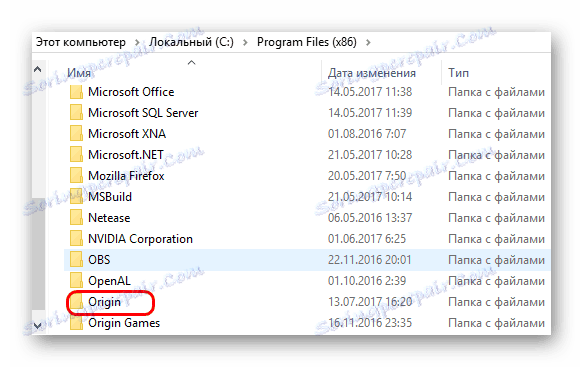
Nakon toga morate ponovno pokrenuti računalo i ponovno instalirati program. Ako je problem bio skriven u klijentu, sad će sve raditi kako treba.
Način 3: Neto ponovno pokretanje
Različiti procesi sustava mogu ometati ispravan rad klijenta. Potrebno je potvrditi tu činjenicu.
- Prvo morate otvoriti protokol "Run" . To se postiže kombinacijom tipki "Win" + "R" . Ovdje morate unijeti
msconfignaredbu. - Time će se otvoriti konfigurator sustava. Ovdje morate ići na karticu "Usluge" . Ovaj odjeljak prikazuje sve trenutne i uobičajene radne procese sustava. Trebali biste odabrati opciju "Nemoj prikazivati Microsoftove procese" da ne biste onemogućili važne zadatke sustava, a zatim kliknite gumb "Onemogući sve" . Time će se zaustaviti sve strane usluge koje nisu potrebne za trenutni rad sustava. Možete kliknuti "U redu" i zatvoriti prozor.
- Zatim otvorite "Upravitelj zadacima" kombinacijom tipki "Ctrl" + "Shift" + "Esc" . Ovdje morate ići na odjeljak "Pokretanje" , gdje možete vidjeti sve programe koji se pokreću kada se sustav pokrene. Potrebno je isključiti apsolutno sve zadatke, čak i ako neki od njih predstavljaju nešto važno.
- Nakon toga morate ponovno pokrenuti računalo.
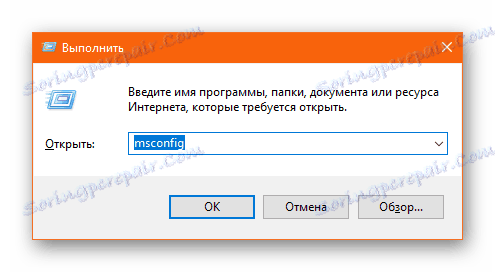
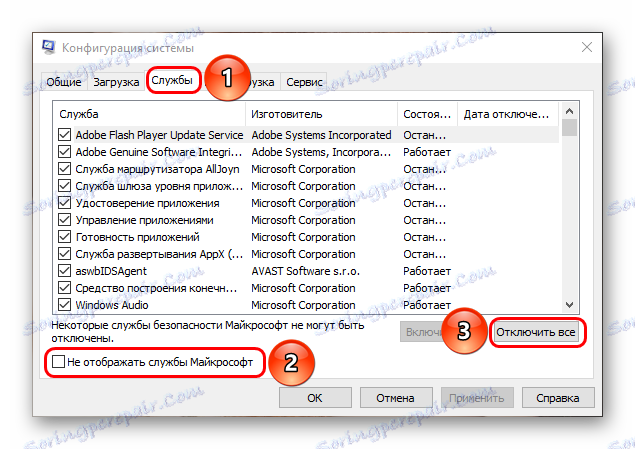
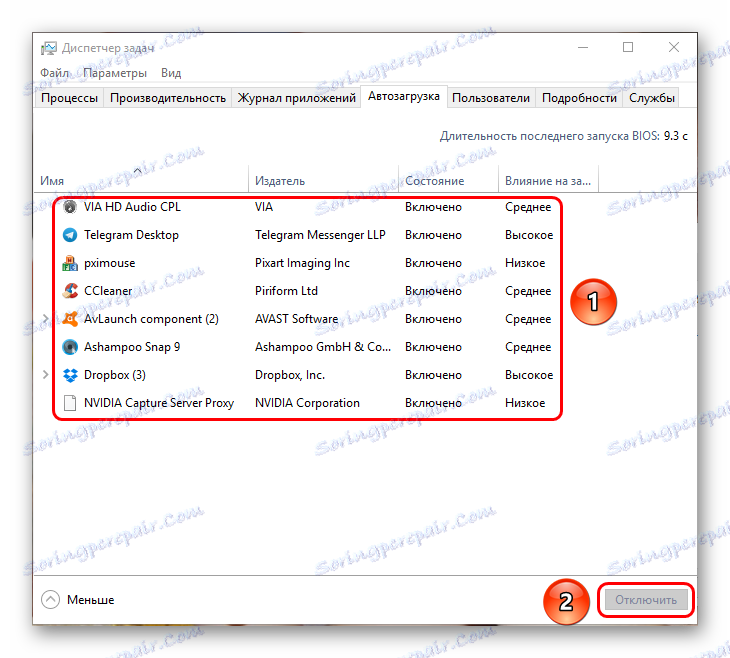
Sada će računalo početi s minimalnom funkcionalnošću, a osnovne komponente sustava će raditi. Teško je koristiti računalo u ovom stanju, mnogi zadaci neće biti mogući. Međutim, većina procesa neće raditi, a vrijedno je pokušati pokrenuti Porijeklo.
Ako u tom stanju nema problema, to će potvrditi činjenicu da je usklađivanje podataka otežano nekim sustavnim procesom. Ponovno morate aktivirati računalo slijedeći gore navedene korake obrnutim redoslijedom. Tijekom izvođenja tih manipulacija, vrijedi pokušati pronaći metodu ometanja metodom iznimke i potpuno ga onesposobiti, ako je moguće.
Metoda 4: Očistite DNS predmemoriju
Problem se također može pokriti pogrešnim funkcioniranjem internetske veze. Činjenica je da se pri korištenju interneta sustav pohranjuje sve primljene informacije kako bi optimizirala pristup podacima u budućnosti. Kao i svako drugo, ova cache postupno prelijeva i pretvara se u ogromnu snježnu loptu. Sprječava i sustav i kvalitetu veze. To može dovesti do određenih problema, uključujući usklađivanje podataka s pogreškama.
Da biste riješili problem, morate očistiti DNS predmemoriju i ponovo pokrenuti mrežni prilagodnik.
- Morat ćete otvoriti protokol "Run" s kombinacijom " Win" + "R" i unijeti naredbu
cmdtamo. - To otvara "Command Line" . Ovdje je potrebno unijeti sljedeće naredbe redoslijedom u kojem su navedene. Učinite to na način osjetljiv na velika i mala slova, bez pogrešaka, a nakon svake naredbe morate pritisnuti tipku "Enter" . Najbolje je kopirati i zalijepiti odavde.
ipconfig /flushdns
ipconfig /registerdns
ipconfig /release
ipconfig /renew
netsh winsock reset
netsh winsock reset catalog
netsh interface reset all
netsh firewall reset - Nakon zadnje naredbe možete zatvoriti konzolu i ponovo pokrenuti računalo.
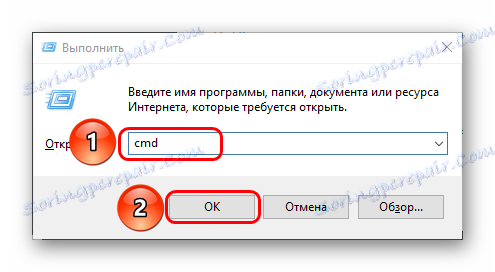
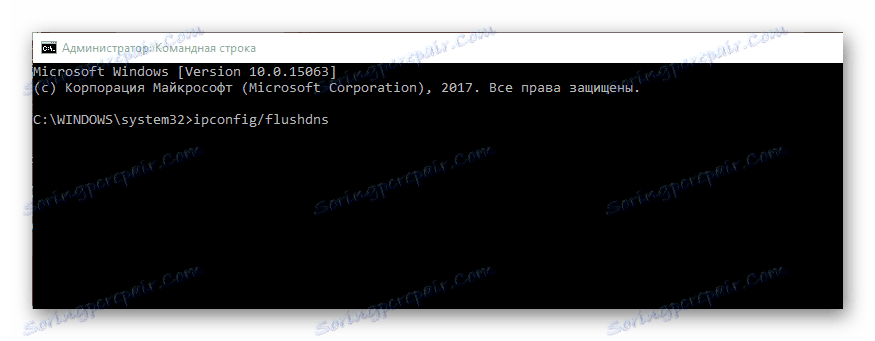
Internet bi trebao početi raditi bolje. Vrijedi pokušati ponovno koristiti klijenta. Ako se sinkronizacija na početku igre dogodi ispravno, problem je u pogrešnom radu veze i sada je uspješno riješen.
5. metoda: sigurnosna provjera
Ako sve gore navedeno ne pomogne, pokušajte provjeriti postavke sigurnosti sustava. Neke usluge računalne sigurnosti mogu blokirati pristup klijenta programa Origin za povezivanje s internetom ili datotekama na sustavu, stoga vrijedi pokušati dodati izvor za iznimke vatrozida ili se privremeno pokušati onemogućiti zaštitu.
Pročitajte više: Kako dodati program antivirusnom iznimku
Isto se odnosi i na viruse. Oni mogu izravno ili neizravno stvarati probleme veze, pa se sinkronizacija ne može izvršiti. U takvoj situaciji, kao ništa drugo, učinit će kompletno skeniranje računala za infekciju.
Pročitajte više: Kako provjeriti vaše računalo za viruse
Među ostalim, vrijedi provjeriti datoteku domaćina. Nalazi se na adresi:
C:WindowsSystem32driversetc
Trebali biste biti sigurni da postoji samo jedna datoteka s tim imenom, da ime ne koristi ćirilsko slovo "O" umjesto latinskog i da datoteka nema izvanrednu veličinu (više od 2-3 KB).
Bit će potrebno otvoriti datoteku. To je učinjeno s Notepadom. Ako to pokušate učiniti, sustav će vas tražiti da odaberete program za izvođenje radnje. Morate odabrati Notepad .
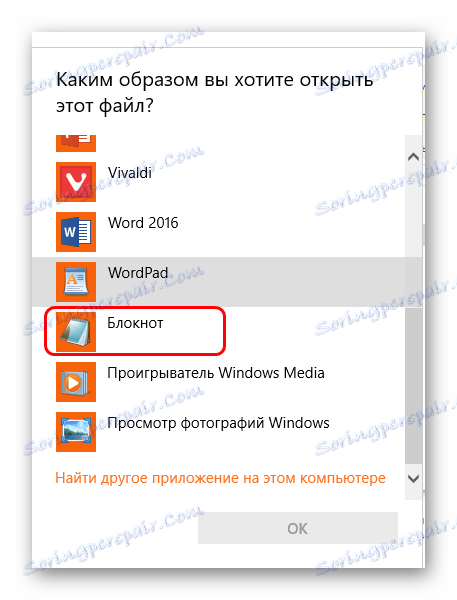
Interno, datoteka može biti potpuno prazna, iako prema standardu postoji barem opis svrhe i funkcionalnosti domaćina. Ako prethodno korisnik ručno ili na druge načine nije promijenio datoteku, tada bi puna čistoća trebala uzrokovati sumnju.
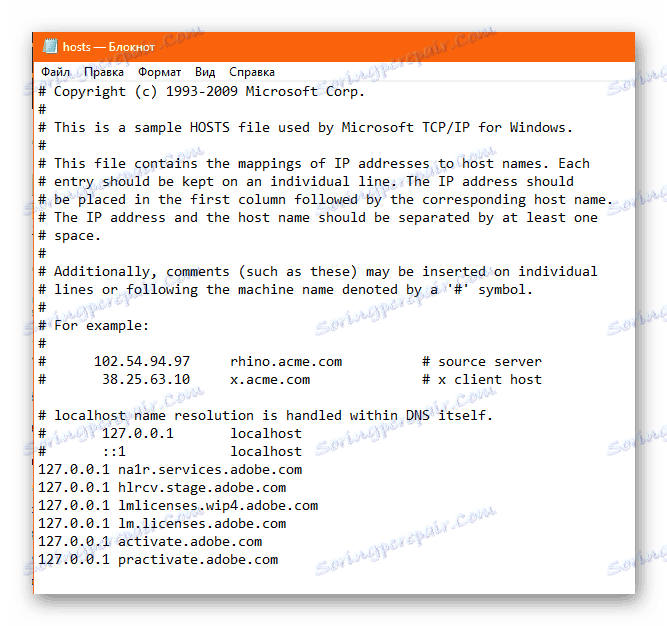
Osim toga, morate provjeriti da nakon opisa funkcionalnosti (svaka linija na početku označena simbolom "#" ) nije bilo adresa. Ako jesu, morate ih izbrisati.
Nakon čišćenja datoteke, spremite promjene, a zatim zatvorite domaćine, desnom tipkom miša kliknite na njega i idite na "Svojstva" . Ovdje morate odabrati i spremiti parametar "Samo za čitanje", tako da postupci trećih strana ne mogu uređivati datoteku. Mnogi moderni virusi imaju mogućnost ukloniti taj parametar, ali ne sve, tako da će barem dio problema koje korisnik spasiti.
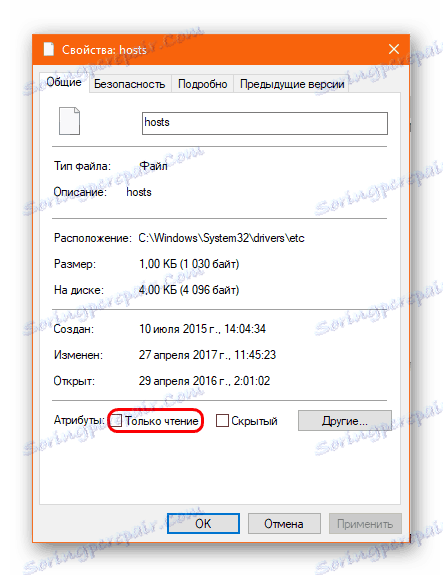
Ako nakon svih provedenih mjera, izvor funkcionira onako kako treba, problem je doista bio u sigurnosnim postavkama ili u aktivnosti zlonamjernog softvera.
Način 6: Optimiziranje računala
Mnogi korisnici izvješćuju da poboljšanje performansi računala zbog optimizacije često je pomoglo da se nosi s bičem. Da biste to učinili, trebali biste:
- Uklonite nepotrebne programe i igre na računalu. To se također odnosi i na stare nepotrebne materijale - posebno fotografije visoke rezolucije, videozapise i glazbu. Trebali biste osloboditi što je više moguće prostora, pogotovo na root disku (to je onaj na kojemu je instaliran sustav Windows).
- Trebali biste očistiti sustav otpadaka. Za to je prikladan bilo koji specijalizirani softver. Na primjer, CCleaner ,
Pročitajte više: Kako očistiti sustav smeća s CCleanerom
- Koristeći isti CCleaner, trebali biste popraviti pogreške registra sustava. To će također poboljšati performanse računala.
Pročitajte također: Kako popraviti registar koristeći CCleaner
- Neće biti suvišno defragmentirati. Na dugo instaliranom operativnom sustavu s bogatim radom s različitim aplikacijama, najveći dio datoteka je fragmentiran i ne radi onako kako treba.
Pročitajte više: Defragmentirati sustav
- Na kraju, neće biti suvišno očistiti samu jedinicu sustava zamjenom toplinske paste i uklanjanjem svih smeća, prašine i tako dalje. To uvelike poboljšava performanse.
Ako računalo nije dugo servisirano, onda nakon takvog postupka stvarno može početi letjeti.
Metoda 7: Provjera opreme
Konačno vrijedi provjeriti opremu i obavljati određene manipulacije.
- Odspajanje mrežne kartice
Neka računala mogu koristiti dvije mrežne kartice - za žični i bežični internet. Ponekad se mogu sukobiti i uzrokovati probleme s vezom. Teško je reći da li takav problem ima opću pokrivenost ili je jedinstven samo za podrijetlo. Trebali biste pokušati onemogućiti nepotrebnu karticu i ponovno pokrenuti računalo.
- Promijeni IP
Ponekad promjena IP adrese također može poboljšati situaciju povezivanjem s izvornim poslužiteljima. Ako računalo koristi dinamičku IP, trebali biste isključiti usmjerivač 6 sati. Tijekom tog vremena broj će se promijeniti. Ako je IP statik, morate se obratiti davatelju usluga s zahtjevom za promjenu broja. Ako korisnik ne zna točno što je njegov IP, onda opet, te informacije može biti pružena od strane pružatelja usluga.
- Preuređivanje opreme
Neki su korisnici izvijestili da je prilikom korištenja više slata RAM-a uobičajena permutacija njihovih mjesta olakšana. Kako to radi, teško je reći, no vrijedno je imati na umu.
- Ispitivanje veze
Također možete pokušati testirati rad usmjerivača i pokušati ponovno pokrenuti uređaj. Također, trebali biste provjeriti ukupnu izvedbu Interneta - možda je problem u njemu. Primjerice, vrijedi provjeriti integritet kabela. Nije neophodno nazvati davatelja usluga i pobrinuti se da mreža radi u redovitom načinu rada i da se ne radi tehnički rad.
zaključak
Trenutno, nažalost, ne postoji univerzalno rješenje problema. Onemogućavanje upotrebe pohrane u oblaku pomaže u većini slučajeva, ali nije prikladno rješenje jer ima svoje značajne nedostatke. Ostatak mjera može pomoći ili ne u pojedinim slučajevima, pa je vrijedno pokušati. U većini slučajeva sve to dovodi do pobjede nad problemom optimizacije, a sve postaje dobro.